Создание пользовательского архива на СПК-207
advertisement
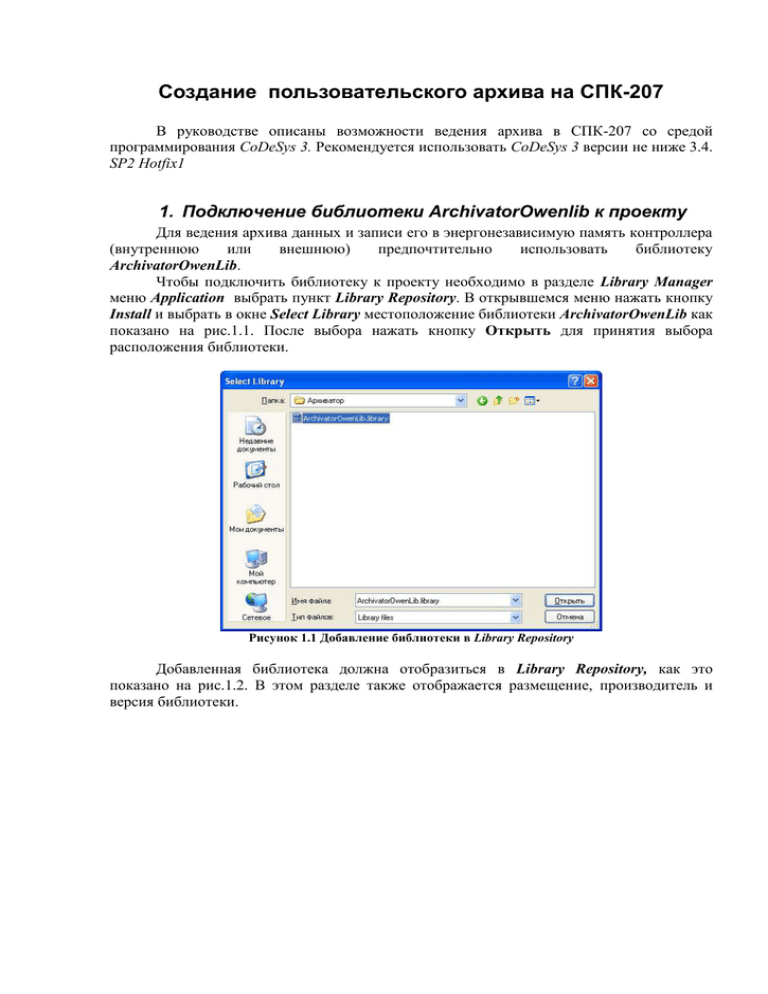
Создание пользовательского архива на СПК-207 В руководстве описаны возможности ведения архива в СПК-207 со средой программирования CoDeSys 3. Рекомендуется использовать CoDeSys 3 версии не ниже 3.4. SP2 Hotfix1 1. Подключение библиотеки ArchivatorOwenlib к проекту Для ведения архива данных и записи его в энергонезависимую память контроллера (внутреннюю или внешнюю) предпочтительно использовать библиотеку ArchivatorOwenLib. Чтобы подключить библиотеку к проекту необходимо в разделе Library Manager меню Application выбрать пункт Library Repository. В открывшемся меню нажать кнопку Install и выбрать в окне Select Library местоположение библиотеки ArchivatorOwenLib как показано на рис.1.1. После выбора нажать кнопку Открыть для принятия выбора расположения библиотеки. Рисунок 1.1 Добавление библиотеки в Library Repository Добавленная библиотека должна отобразиться в Library Repository, как это показано на рис.1.2. В этом разделе также отображается размещение, производитель и версия библиотеки. Создание пользовательского архива на СПК-207 Рисунок 1.2 Библиотека ArchivatorOwenLib в окне Library Repository Для добавления библиотеки из Library Repository в проект необходимо выбрать пункт Add Library раздела Library Manager. В открывшемся диалоговом окне необходимо добавить библиотеку соответствующей версии из репозитория библиотек в менеджер библиотек проекта как показано на рис.1.3. После добавления библиотека отобразится в Library Manager, как показано на рис.1.4. Рисунок 1.3 Добавление библиотеки ArchivatorOwenLib в проект 2 Создание пользовательского архива на СПК-207 Рисунок 1.4 Библиотека ArchivatorOwenLib в Library Manager 2. Функциональные блоки библиотеки ArchivatorOwenLib Для ведения архива данных и записи его в энергонезависимую память контроллера (внутреннюю или внешнюю) предпочтительно использовать библиотеку ArchivatorOwenLib. Для этого используется два функциональных блока: «GetData» для формирования строки для записи; «WriteData» для записи сформированной строки в архив. 2.1 Блок «GetData» Вид функционального блока GetData представлен на рис.2.1. Рисунок 2.1 Функциональный блок GetData Входы блока GetData: Name - имя переменной, максимальная длина 15 символов, используется при формирование заголовка архива, если включен режим формирования заголовка (об этом будет сказано подробнее ниже) Tip – тип записываемой переменной: 0-REAL, 1-Byte, 2-Word, 3-DWord, 4String (максимальная длина такая же, как у имени – 15 сиволов ) Znachenie -значение переменной Выходы блока GetData: ErrCode -код ошибки (255-переполнение строки данных, 254-переполнение заголовка, 253-переполнение и строки данных и заголовка, 0-ошибок нет); если ошибка случилось, то блок продолжает работать, только новые данные не будут добавлены в конечную строку данных или заголовка. StrOut – сформированная строка данных определенного формата (номер переменной в виде #xxx и значение в шеснадцатеричной форме записи, например #005=00A1, «#»Номер переменной ПРОБЕЛ «=»Значение переменной в зависимости от типа) StrOutHead –сформированная строка заголовка определенного формата ( «#»Номер переменной ПРОБЕЛ «size=»Размер в байтах ПРОБЕЛ«name=» имя переменнойПРОБЕЛ) Внутренние методы и функции блока GetData: 3 Создание пользовательского архива на СПК-207 ACTION «Clean» - очистка внутренних переменных ФБ, выполнять перед повторным формирование строки, вызывается в смежном блоке «WriteData» из этой же библиотеке ACTION «SetHead» - при вызове разрешает формирование строки заголовка(т.к. в связи с форматом заголовка и строки данных, первый получается гораздо длиннее, а длина строки для обоих одинакова и равна 255 символов, то иногда целесообразно не создавать заголовка); заголовок формируется один раз за первый цикл и далее не меняется 2.2 Блок «WriteData» Вид функционального блока WriteData представлен на рис.2.2. Рисунок 2.2 Блок WriteData библиотеки ArchivatorOwenLib Входы блока «WriteData»: Enable – разрешение на работу; ArcPnt – ссылка на ФБ формирования заголовка и строки данных «GetData»; NameArc – имя архива (максимум 15 символов); Path – путь к папке, в которой будет храниться архив (в конце должна стоять косая черта, например: /var/log/). Для записи данных на флеш-карту или SD-карту памяти у контролеров СПК2хх путь выглядит следующим образом: SD: « /mnt/mmc/». USB: «/mnt/usb1(2)/». Mode – режим работы (0-каждый день создается новый файл архива, дата добавляется в имя архива). Выходы блока «WriteData»: ErrCode –код ошибки (0-ошибок нет, 1-не удалось создать файл, 2-не удалось открыть или файл занят, 3- не удалось записать), если ошибка случилось, то происходит выход из ФБ. Внутренние методы и функции блока «WriteData»: ACTION «CloseArc» - закрывает файл архива (для более красивого кода) METHOD «CreateArc» - создает новый архив, при успешном завершение выдает «TRUE». METHOD «IsBeArc» - проверяет на существование файла архива, если существует выдает «TRUE». METHOD «OpenArc» - открывает файл архива, возвращает ссылку на открытый файл (SysFile.RTS_IEC_HANDLE). METHOD «WriteInArc» - запись данных в файл архива, в случае успеха возвращает TRUE. 3. Пример программы работы с архивом. Рассмотрим простейшую программу архивирования на СПК 207. Создадим программу инкрементации и декрементации переменных, как показано на рис.3.1. 4 Создание пользовательского архива на СПК-207 Рисунок 3.1 Программа преобразования переменных для архивации Для организации данных, записываемых в архив, добавим в программу элемент GetData. Наиболее удобным способом добавления блока является использование инструмента Ассистента ввода, как это показано на рис.3.2 Рисунок 3.2 Добавление в проект функционального блока GetData Для добавленного функционального блока необходимо назначить имя экземпляра, например, data1, как показано на рис.3.3. После этого экземпляр функционального блока GetData будет добавлен в раздел переменных проекта. Рисунок 3.3 Добавление функционального блока GetData в раздел переменных проекта 5 Создание пользовательского архива на СПК-207 Для записи сформированного массива данных в архив добавим в проект функциональный блок WriteData. Это можно сделать с помощью ассистента ввода, как показано на рис.3.4. Рисунок 3.4 Добавление в проект функционального блока GetData Для добавленного экземпляра функционального блока WriteData необходимо назначить имя экземпляра. Пример такого назначения показан на рис.3.5. Рисунок 3.5 Добавление функционального блока GetData в раздел переменных проекта Создадим архив с именем ar1, размещенный по адресу var/log, в котором будут содержаться данные об изменении переменной ink. Необходимая для этого комбинация входных сигналов приведена на рис.3.6. Запись производится по переходу в True переменной zap. Рисунок 3.6 Организация архивирования переменной Ink в архив с адресом /var/log/ На рис.3.7 приведен кадр работы программы архивирования после загрузки проекта в СПК 207. После ее остановки можно просмотреть содержимое архива. 6 Создание пользовательского архива на СПК-207 Рисунок 3.7 Кадр работы программы архивирования переменной Ink в архив с адресом /var/log/ Для просмотра архивов на СПК 207 можно использовать бесплатное программное обеспечение WinSCP . Для организации связи окна программы WinSCP необходимо задать настройки связи так, как показано на рис.3.8. В пункте меню Host name задается IP-адрес СПК, в пункте User name вводится root1. В качестве файлового протокола обязательно выбрать SCP. Рисунок 3.8 Настройки подключения для связи СПК и WinSCP Для соединения с СПК 207 нажмите кнопку Login и в появившемся диалоговом окне введите пароль, который был задан в настройках связи (рис.3.8). После этих действий открывается окно внутренней памяти СПК 207. В этом окне можно выбрать папку var/log, как это показано на рис.3.9. В этой папке будет размещен архив, созданный в процессе выполнения программы. Изменение этой настройки и ввод любого другого имени недопустим и приведет к невозможности установления связи СПК и программы WinSCP. 1 7 Создание пользовательского архива на СПК-207 Рисунок 3.9 Размещение архива во внутренней памяти СПК 207 При просмотре архива в случае больших его размеров может быть отображено окно рис.3.10, в котором показаны примерные сроки завершения операции открытия архива. Рисунок 3.10 Окно времени открытия архива Вид архива представлен на рис.3.11. Обратите внимание на то, что отображение числовых переменных производится в 16-ричной системе нумерации. Каждая запись в архиве состоит из даты (в формате год: месяц: день), времени (в формате час: мин: сек) и значения переменной ink. В рассмотренном примере производится запись каждый цикл работы СПК с момента включения записи с помощью переменной zap. Допустимо использовать временные задержки для записи переменных в архив. 8 Создание пользовательского архива на СПК-207 Рисунок 3.11 Архив переменной ink В одном архиве можно хранить значения сразу нескольких переменных разного типа. На рис.3.12. приведен пример проекта для архивации 3 переменных – ink и dec типа Word и переменной Stroka типа String. Последняя переменная добавлена в проект с присвоением начального значения ’var ink,dec’ и используется только в процедуре архивирования. Обратите внимание на то, что для сохранения данных в одном архиве используется для всех 3 переменных один и тот же экземпляр функционального блока GetData с именем data1. Рисунок 3.12 Проект архивирования значений 3 переменных Результатом работы проекта будет создание архива с именем ar13 по адресу var/log, который будет содержать значения 3 переменных. Вид такого архива показан на рис.3.13. Рисунок 3.13 Отображение переменных в архиве (столбцы архива подписаны) Переменные в архиве размещены в соответствии с очередностью записи в архив: #000 – ink, #001 – dec, #002 – stroka. 9